电脑双屏设置步骤是什么?
- 家电常识
- 2025-06-25
- 20
- 更新:2025-06-25 00:56:57
随着网络直播行业的蓬勃发展,越来越多的玩家希望在进行游戏直播时能够展示出更专业的一面。双屏直播,即在直播时同时展示游戏画面和主播的摄像头画面,已成为提升直播质量的重要手段。如何在电脑上设置双屏直播呢?本文将为您提供详细步骤和高效直播的技巧,帮助您在直播王者等游戏中取得更好的观众互动体验。
硬件准备与设置
在进行双屏设置之前,您需要确认以下硬件条件是否满足:
电脑配置:确保您的电脑满足游戏运行和直播软件运行的要求。
外接显示器:至少需要一台外接显示器来显示主播摄像头画面。
视频采集卡(如适用):如果您的电脑没有足够的视频输入端口,可能需要一个视频采集卡来连接额外的显示器。
摄像头和麦克风:高清晰度的摄像头和麦克风可以提升您的直播质量。
硬件连接完成后,进入Windows设置,确认您的显示器已被电脑识别,并设置为扩展模式,以便两个屏幕可以显示不同的内容。

双屏直播软件设置
步骤一:选择合适的直播软件
直播软件如OBSStudio(OpenBroadcasterSoftware)是免费且功能强大的选择。它支持多源输入,能够轻松实现双屏直播。
步骤二:安装并打开直播软件
下载并安装您选择的直播软件。在软件中,您需要进行场景设置,添加源输入。
步骤三:配置视频源
1.添加游戏画面源:在OBS中,点击“场景”下方的“+”添加一个新场景,然后在“源”菜单下选择“游戏捕获”并配置您的游戏窗口或全屏游戏画面。
2.添加摄像头画面源:再添加一个源输入,这次选择“视频捕获设备”,连接您的摄像头,并进行相应的设置,如调整画面大小和位置。
3.添加其他源(可选):您可以根据需要添加其他源,如文字、图片、浏览器窗口等。
步骤四:调整直播参数
在“设置”中找到“输出”部分,选择“高级”模式,设置适当的编码器。目前NVIDIANVENC或AMDVCE较为流行,能够提供良好的编码质量和较低的CPU占用率。
调整视频比特率、帧率等参数,确保直播的流畅度和清晰度。
步骤五:配置音频源
确保音频设备正确连接,并在OBS中设置音频输入设备。通常,需要将麦克风和系统声音分别作为独立的音频源加入。
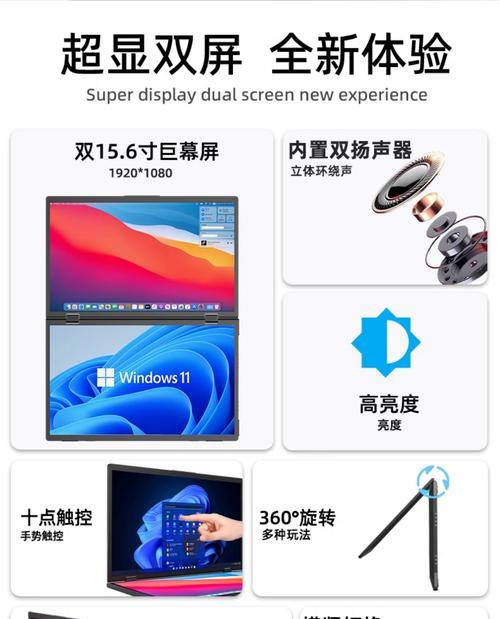
步骤六:进行预览与测试
在直播前,务必进行预览和测试直播,确保画面、声音和所有源都能正常工作。
步骤七:直播开始
一切准备就绪后,点击“开始直播”按钮,您的双屏直播就正式开始了!

高效直播技巧
为了提升直播的观看体验,以下是一些高效直播的技巧:
优化网络连接:使用有线连接而不是无线网络,确保直播过程中的稳定性和流畅性。
提前规划直播内容:制定直播流程和主题,让观众知道他们可以期待什么。
互动交流:及时回应观众的评论和问题,增强观众的参与感和直播的互动性。
使用高效率的直播设备:好的硬件是保证直播质量的基础。
定期更新直播软件和驱动程序:确保软件和硬件的兼容性和性能最优化。
优化电脑性能:关闭不必要的应用程序和后台进程,为直播软件和游戏留出更多的系统资源。
通过以上步骤和技巧,您不仅能够顺利设置电脑双屏直播,还能够提升直播的品质,为观众带来更加专业和愉悦的观看体验。直播行业竞争激烈,一个小小的细节就可能成为吸引和留住观众的关键。所以,请认真对待每一次直播,不断学习和实践,相信您很快就能成为直播领域的佼佼者。
下一篇:相机美颜功能如何开启?















